有时候,工作中为方便文件分享,一般用户都会在局域网中共享,而对于刚接触 win11中文版系统 的用户来说,可能还不是很熟悉,有时候也会遇到看不到局域网其他电脑的问题,面对这
有时候,工作中为方便文件分享,一般用户都会在局域网中共享,而对于刚接触win11中文版系统的用户来说,可能还不是很熟悉,有时候也会遇到看不到局域网其他电脑的问题,面对这种情况应该怎么处理呢?下面小编就来告诉大家win11电脑网络看不到局域网其他电脑处理方法。
具体方法:
1、首先我们打开“控制面板”。
2、接着进入“网络和internet”设置。
3、然后打开“网络和共享中心”。
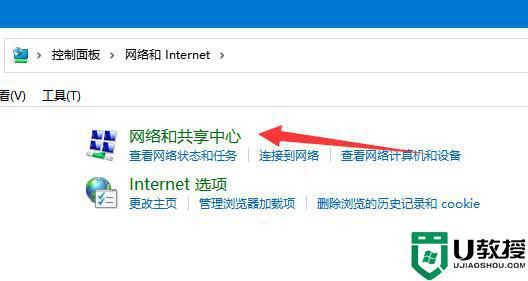
4、随后点击左边“更改高级共享设置”。
5、进入后,开启“启用网络发现”。
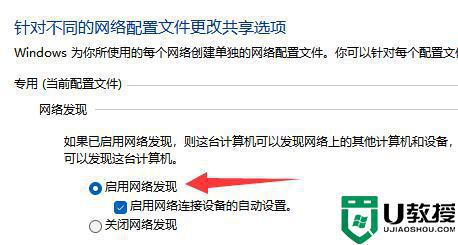
6、下面的来宾选项也有勾选“启用网络发现”。
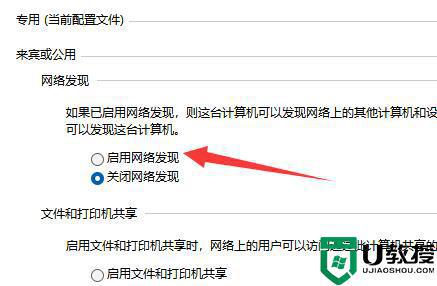
7、启用后点击下面“保存更改”就可以了。
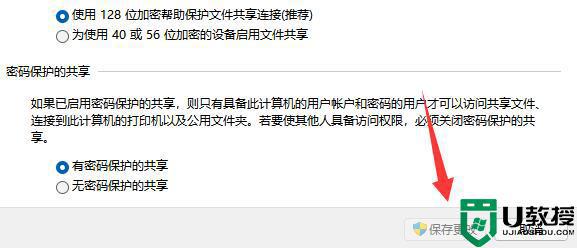
需要注意的是,局域网的双方都要开启,如果有一方未开启就找不到。
上述就是有关win11电脑网络看不到局域网其他电脑处理方法了,碰到同样情况的朋友们赶紧参照小编的方法来处理吧,希望能够对大家有所帮助。
